Actividad 2: Especificar un espacio de diseño
En esta actividad determinará qué geometría se excluirá y se incluirá en el proceso generativo.
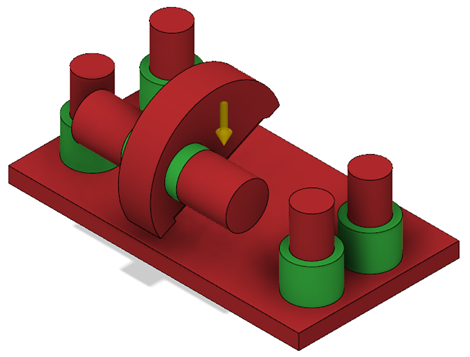
El modelo con todos los tipos de geometría asignados.
Requisitos previos
- Haber completado la actividad anterior.
- La copia del soporte de GE está abierta en el espacio de trabajo Diseño generativo.
Pasos
Aplique una geometría conservada a seis cuerpos seleccionados.
Nota: La geometría de conservación es un tipo de geometría que se aplica a un cuerpo que va a formar parte de la forma final del diseño.- En la ficha Definir, haga clic en Espacio de diseño > Geometría de conservación
 .
.
Se abre el cuadro de diálogo Geometría de conservación. - En el diseño, seleccione los cuerpos resaltados en azul como se muestra en la imagen siguiente.
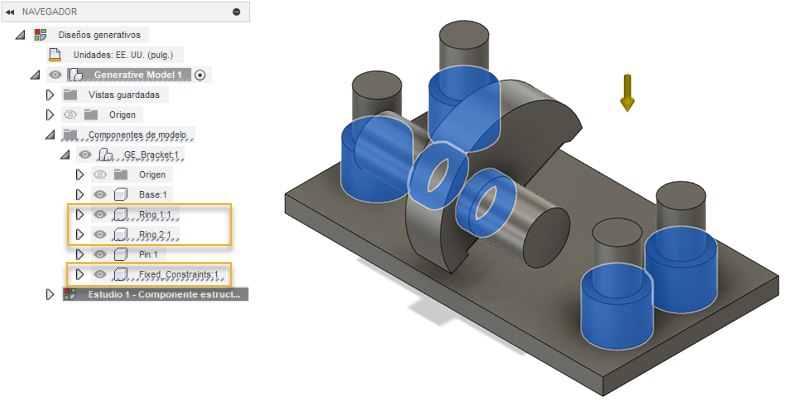
Nota: En el navegador, puede ver que los componentes Anilla 1, Anilla 2 y Restricciones fijas están resaltados. - En el cuadro de diálogo Geometría de conservación, haga clic en Aceptar.
En el diseño, los cuerpos se muestran en verde.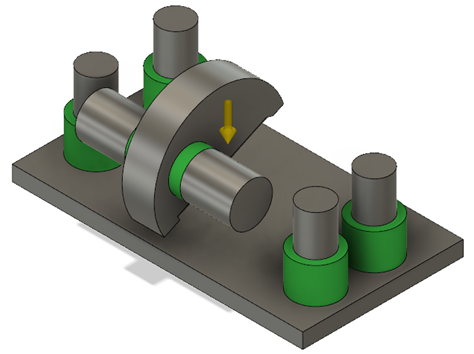
- Para comprobar que se han asignado seis cuerpos, vaya al navegador, y en Estudio 1 - Componente estructural, expanda Geometría de conservación.
Sugerencia: Para modificar la geometría de conservación, en el navegador, coloque el puntero del ratón sobre Geometría de conservación y, a la derecha, haga clic en el icono Editar .
.
- En la ficha Definir, haga clic en Espacio de diseño > Geometría de conservación
Aplique una geometría de obstáculo a dos cuerpos seleccionados.
Nota: La geometría de obstáculo es un tipo de geometría que se aplica a un cuerpo que va a excluir de la forma final del diseño.- En la ficha Definir, haga clic en Espacio de diseño > Geometría de obstáculo
 .
.
Se abre el cuadro de diálogo Geometría de obstáculo. - En el diseño, seleccione los cuerpos resaltados en azul como se muestra en la imagen siguiente.
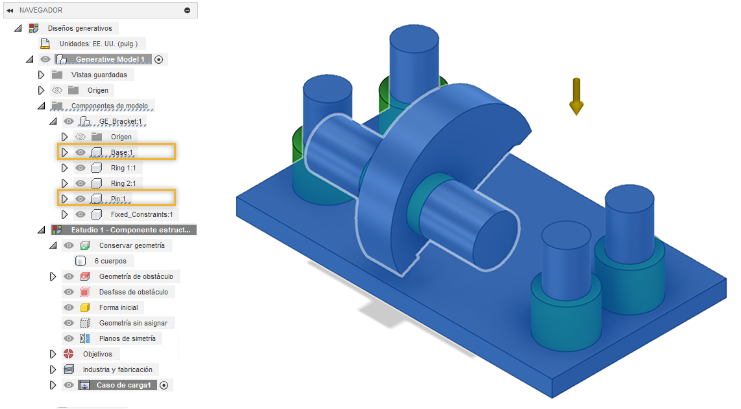
Nota: En el navegador, puede ver que los componentes Base:1 y Pasador:1 también están resaltados. - En el cuadro de diálogo Geometría de obstáculo, haga clic en Aceptar.
Los cuerpos se muestran en rojo en el diseño.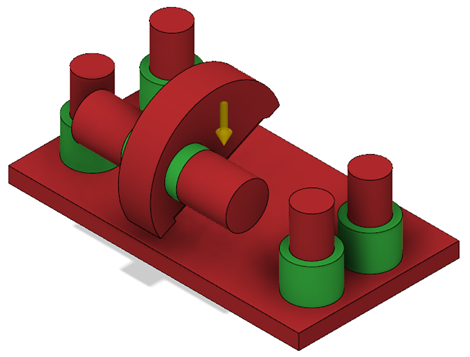
- Para verificar que se han aplicado dos cuerpos, vaya al navegador, y en Estudio 1 - Componente estructural, expanda Geometría de obstáculo.
Sugerencia: Para modificar la geometría de obstáculo, en el navegador, coloque el puntero del ratón sobre Geometría de obstáculo y, a la derecha, haga clic en el icono Editar .
.
- En la ficha Definir, haga clic en Espacio de diseño > Geometría de obstáculo
Resumen de la actividad 2
En esta actividad, ha determinado qué geometría se excluirá y se incluirá en el proceso generativo.